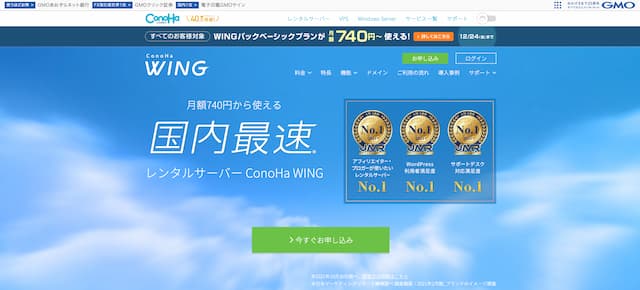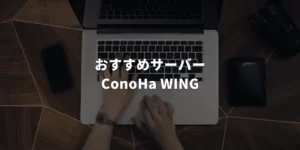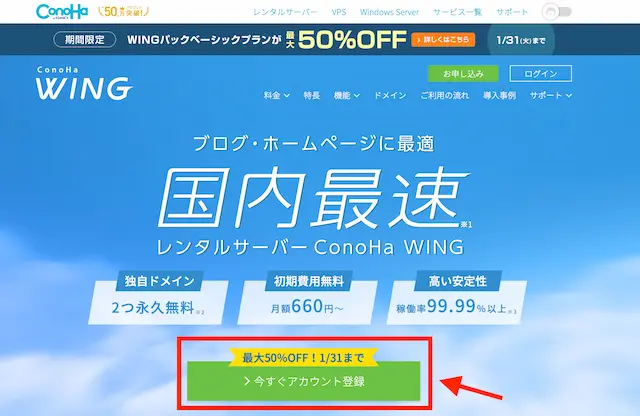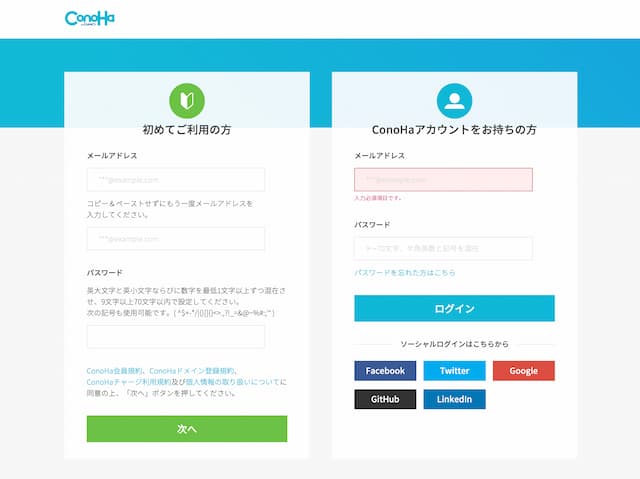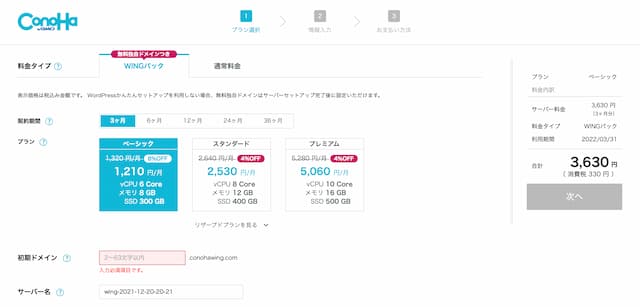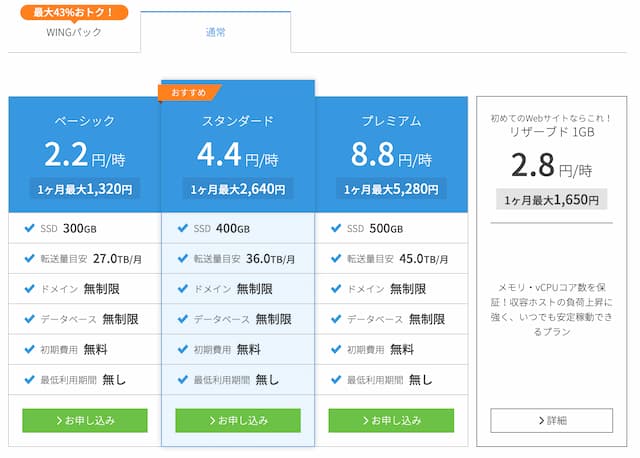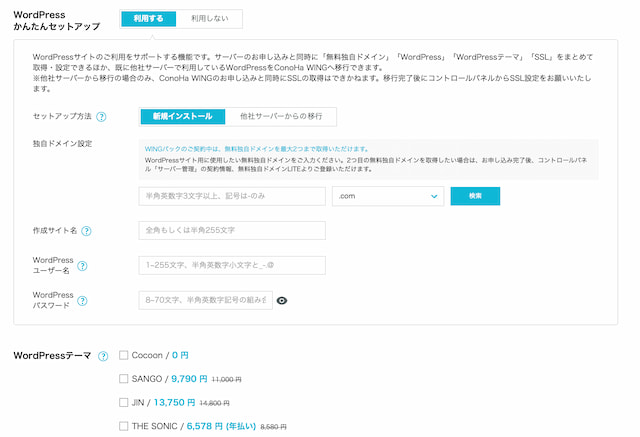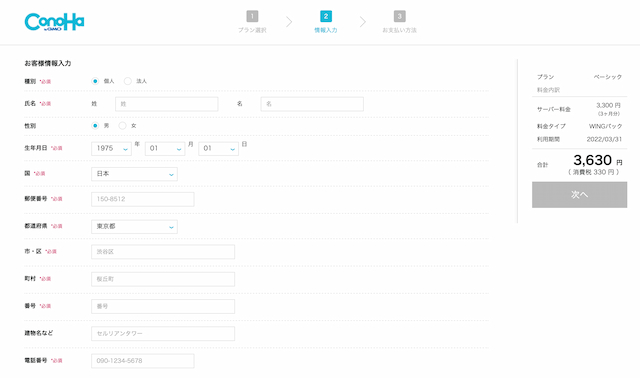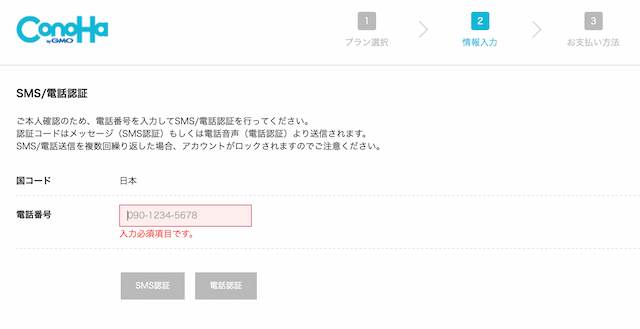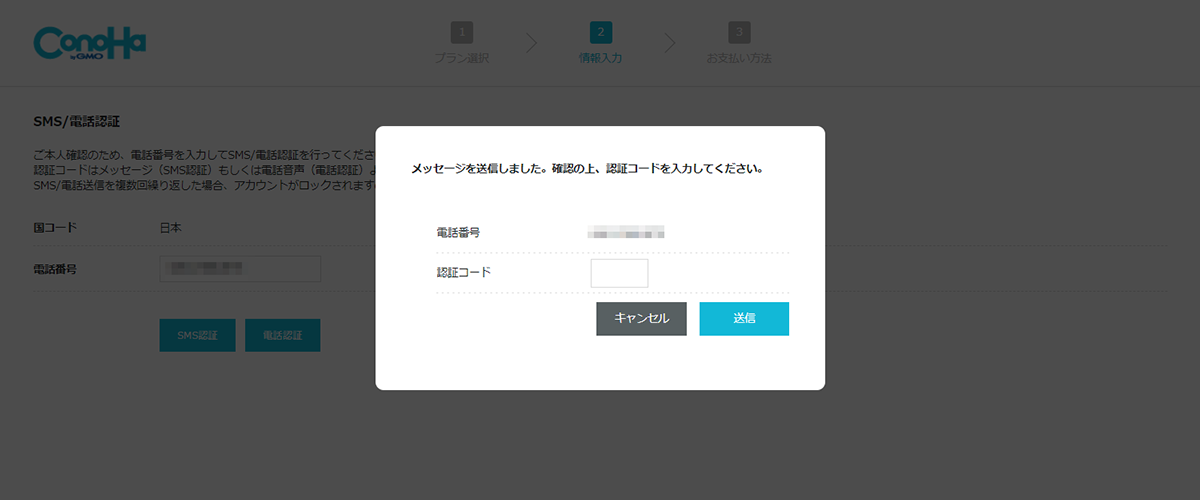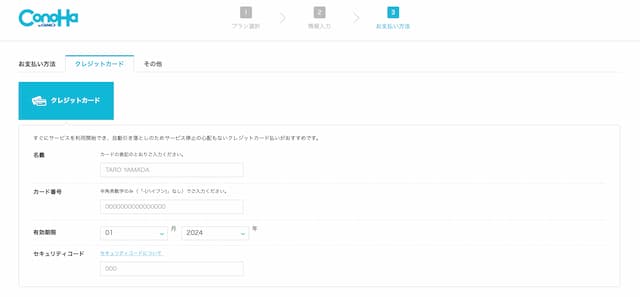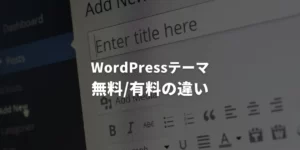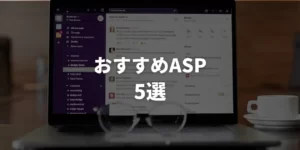最近では、副業が注目されています。
副業の中でも、パソコンやスマホがあれば、誰でも気軽に始められるブログが人気です。
しかし、いざブログを始めようと思っても、こんな悩みを抱えていませんか?
- ブログを始めたいけど、やり方がわからない…
- ブログの開設って難しそうだけど、初心者でも始められるの?
- ブログで稼げるようになりたい!
ブログに対して「難しい」というイメージを持っている人が多いでしょう。
手順通りに進めていけば、誰でも簡単にブログを開設することができます。

私たちも知識ゼロから、ブログを開設したよ!
ブログで収益化を目指すのであれば、WordPress(ワードプレス)がおすすめです。
このブログもWordPressを使って運営しているよ!

さらにレンタルサーバー「ConoHa WING」 ![]() を利用すれば、かんたん最短10分でブログを開設できます。
を利用すれば、かんたん最短10分でブログを開設できます。
今回は、ブログで生計を立てているかなかず夫婦(@kanakazu_fufu)が「ConoHa WING(コノハウィング)でWordPressブログを始める方法」を解説します。
この記事を読めば…
- 初心者でも簡単にブログが開設できる!
- ConoHa WINGの利用方法がわかる!
- ブログ開設に必要な費用と時間がわかる!
この記事を最後まで読めば、誰でも簡単にWordPressでブログを開設できます。
ブログを始めようと思っている方は、ぜひ参考にしてください♪
かなかず夫婦(@kanakazu_fufu)
- 知識&経験ゼロからブログを収益化
- ブログ歴5年目/最高収益月70万円
- ブログ総執筆数500記事以上
- Webライター4年目(法人メディアで執筆経験あり)
- SNS総フォロワー100,000人超
≫かなかず夫婦と同じワードプレステーマを使用したい人はこちら
今すぐブログを開設したい人へ
▽ボタンをクリックすればConoHa WING公式サイトへ飛べます
今なら最大55%OFF!
ブログはスマホでも開設できます。
スマホで始めたい人はこちらの記事をどうぞ▼
≫ブログをたった10分スマホで始める方法を画像42枚で解説!
WordPress(ワードプレス)でブログを始めよう
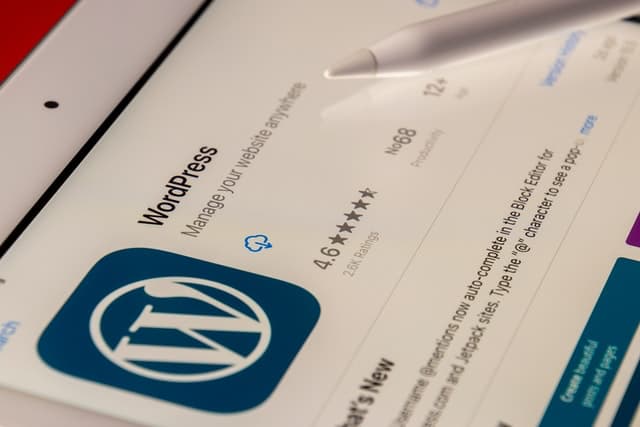
WordPressとは、サイトやブログを作成できる無料のソフトウェアのことです。

ブログの構築は、WordPressを利用するよ!
WordPress(ワードプレス)は、専門知識がなくてもWebサイトやブログを管理することができます。
WordPressは、日本でも世界でも人気の高いコンテンツ管理システムです。
- 無料で手に入る
- カスタマイズや自由度が高い
- 初心者でも操作しやすい
ワードプレスを利用するには、サーバーにWordPressをインストールする必要があります。
ほとんどの場合、レンタルサーバーを申し込むときに自動的にWordPressがインストールされるよ!

わざわざ自分でインストールする必要はありません。
ブログを開設するなら、WordPress(ワードプレス)が1番です。
ブログ運営で悩んでいる方はこちらの【ブログ運営に役立つ本7選】を参考にしてくださいね。
ブログに興味があるけど勇気がなくてなかなか始められない人も多いでしょう。
こちらの記事でブログを始めるメリット&デメリットを紹介しているので参考にしてください▼
ブログで稼ぐ方法を知りたい方にはこちらの記事がおすすめです▼
ConoHa WING(コノハウィング)でブログを始めるのがおすすめ!
ConoHa WING(コノハウィング) ![]() は、最新の高性能サーバー・超高速SSD・高速化技術を組み合わせたレンタルサーバーです。
は、最新の高性能サーバー・超高速SSD・高速化技術を組み合わせたレンタルサーバーです。

コノハウィングは、大量同時アクセスなどの高負荷にも強いサーバーだよ!
速いだけでなく、安定性も高いサーバーです。
ConoHa WING(コノハウィング)
![]() は、操作や設定が簡単なので、ブログ初心者でも問題なくブログを開設することができます。
は、操作や設定が簡単なので、ブログ初心者でも問題なくブログを開設することができます。
また、難しい設定をしなくても、セキュリティ対策が万全です。
ConoHa WINGにある機能「WordPressかんたんセットアップ」を利用すれば、初心者でも10分もあればブログが開設できるよ!

コノハウィングのメリット&デメリット、利用方法を詳しく知りたい方はコチラで解説しています。
コノハウィングでWordPressブログを始める方法
「ブログを開設するのは難しそう…」と思っている方がほとんどです。

コノハウィングに申し込むだけで、WordPressブログが開設できちゃうよ!
10分もあれば開設できるよ!

今回は、レンタルサーバー「ConoHa WING(コノハウィング)」を利用して、WordPressブログを開設する方法を紹介します。
たった6つの手順でブログを開設することができます。
一緒にConoHa WINGでWordPressブログを立ち上げてみましょう!
まずはボタンをクリック
コノハウィング公式サイトを開いて一緒に登録していこう!
レンタルサーバー【ConoHa WING(コノハウィング)】を申し込む
まずは、レンタルサーバー【ConoHa WING】を申し込みます。
コノハウィングの公式ホームページにある「今すぐアカウント登録」のボタンをクリックします。
下の緑ボタンをクリックすれば公式サイトの申し込みページに飛べるよ!

クリックすると申し込み画面になるので、左側の「初めてご利用の方」のほうに情報を入力します。
- メールアドレス
- 確認用メールアドレス
上記メールアドレスをもう一度入力(コピペはNG) - パスワード
入力が終わったら、「次へ」のボタンを押します
次にプランの選択をします。
プランの選択は以下の通り▼
- 料金タイプ
- 契約期間
- プラン
- 初期ドメイン
- サーバー名
①料金タイプ
「WINGパック」か「通常料金」どちらかを選択します。
今後ブログを続けていくのであれば、WINGパックを選びましょう。
②契約期間
契約期間は
- 3ヶ月
- 6ヶ月
- 12ヶ月
- 24ヶ月
- 36ヶ月
から選択できます。
契約期間が長ければ長いほど、月々の料金が安くなります。
絶対に続けられるという強い思いのある方は、36ヶ月の3年契約にすれば「月額880円」という安さでサーバーをレンタルすることができます。
③プラン
プランは、
- ベーシック
- スタンダード
- プレミアム
3種類です。
ブログ初心者なら「ベーシック」で充分です
アクセス数が増えてきて心配になったら、スタンダードに変更するといいよ!

④初期ドメイン
初期ドメインは、ほぼ使うことがないので、適当な文字列でもOKです
独自ドメインとは異なります。
ほかの人がすでに使用している文字列は使用できません。
⑤サーバー名
こちらもなんでもOKです。
特にこだわりがなければ、最初から入力されているものから変更する必要はありません
ここまで入力できたら、次は「WordPressかんたんセットアップ」についての入力です。
WordPressかんたんセットアップを利用
「WordPressかんたんセットアップ」機能を利用すれば、簡単にワードプレスブログを立ち上げることができます。
まずは、「利用する」を選択
次に、それぞれの項目を入力していきます。
- セットアップ方法
- 独自ドメイン
- 作成サイト名
- WordPressユーザー名
- WordPressパスワード
- (WordPressのテーマ)
入力項目についてそれぞれ解説していきます
セットアップ方法
ブログを一から作る方は「新規インストール」を選択します。
独自ドメイン
ブログの「ドメイン」を決めます。

ドメインは、インターネット上の住所だよ!
このブログのドメインは「kanakzufufu55.com」だよ!

ConoHa WINGの「WINGパック」はドメインが永久無料!
ドメインは後から変更できないので、事前に決めておきましょう。
作成サイト名
作成するブログのタイトルを入力します。

決まってない場合は適当に入力しておこう!
作成サイト名は、後から変更が可能です。
WordPressユーザー名
WordPressユーザー名は、ワードプレスにログインするときに必要です。
こちらは、ログイン時に使うものなので、なんでもOK!
自分が覚えやすいユーザー名にしよう!

ログイン時に必要なので、メモをしておきましょう。
WordPressパスワード
パスワードもWordPressにログインするときに必要になります。

パスワードも忘れないようにメモをしておこう!
パスワードはセキュリティのため、半角英数字・記号を組み合わせた8-70文字のものを設定する必要があります。
セキュリティ面を考慮し、他人に推測されにくいものを設定しましょう。
WordPressのテーマ
テーマを選択すると、インストールしておいてくれます。
選べるテーマは、
- JIN:R
- JIN
- SANGO
- THE THOR
- THE SONIC
- Cocoon
WordPressのテーマは、あとで設定することができるよ!

テーマは、ブログのデザインやレイアウトに関係します。
まだ、どのテーマにするか決まっていない場合は無料のCocoonにしておきましょう。
当ブログはAFFINGER(アフィンガー)という「稼ぐ」に特化したWordPressテーマを導入しています。
アフィンガーに関して詳しく知りたい方はコチラの【AFFINGERのメリットデメリットを徹底解説レビュー】を参考にしてください。
AFFINGERを導入する手順はこちらの【AFFINGERの導入方法】で解説しているので合わせてご覧ください。
以上で、WordPressかんたんセットアップの入力は完了です。
入力が終わったら、右側にある「次へ」をクリックして先に進みます。
「どのテーマを選べばいいのかわからない」「おすすめのテーマが知りたい」という方には、こちらの記事がおすすめです▼
お客様情報の入力
お客様情報の入力をします。
- 種別(個人or法人)
- 氏名
- 性別(入力しなくてもOK)
- 生年月日
- 国
- 郵便番号
- 住所
- 電話番号
情報の入力が完了したら、右側にある「次へ」のボタンを押します。
本人確認【SMS/電話認証】
本人確認である「SMS/電話認証」に進みます。
「国コード」を選択

日本の人はそのままでOK!
電話番号の欄には、お客様情報で入力した番号がすでに入力されています。
「SMS認証」をクリックすると、認証コードを入力する画面が表示されます。
▼こんな画面▼
このときショートメールでConoHa認証コードが送られてくるよ!

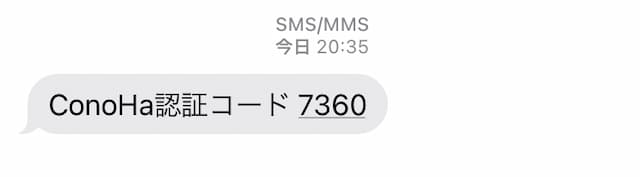
スマホに届いた認証コードを入力して「送信」ボタンを押せば完了!
料金を支払う
ConoHa WING(コノハウィング)の支払い方法は3種類
- クレジットカード払い
- ConoHaチャージ(銀行決済やコンビニ払い)
- ConoHaカード
自分の好きは支払い方法を選びましょう
支払い忘れを防ぎたい方は、クレジットカード払いで引き落としにしよう!

支払い方法の入力が終わったら、最後に【申し込み】のボタンを押すと、コノハウィングへの申し込みは完了です。
ConoHa WINGの申し込みと同時に、ブログ開設に必要なことがほとんど完了している状態になります。

ConoHa WINGを申し込めれば、ブログをすぐに書き始めることができるよ!
すぐにでもブログを書き始めることができますが、申し込みで登録した内容があっているのか、確認は忘れずにしておきましょう。
WordPressのSSL設定
続いては、WordPressのセキュリティの強化(SSL設定)をしていきます。
SSL設定とは、ブログサイトのセキュリティを高める設定のこと。
とても簡単に説明すると、「http」から「https」になると思っていただければOKです。
ワードプレスを「かんたんセットアップ」で作った場合は、自動的に設定を進めてくれてるよ。あと1クリックするだけ。頑張ろう!

手順はたったの2つ。サクッと終わらせてしまいましょう。
手順①:ConoHa Wingの管理画面へ行く
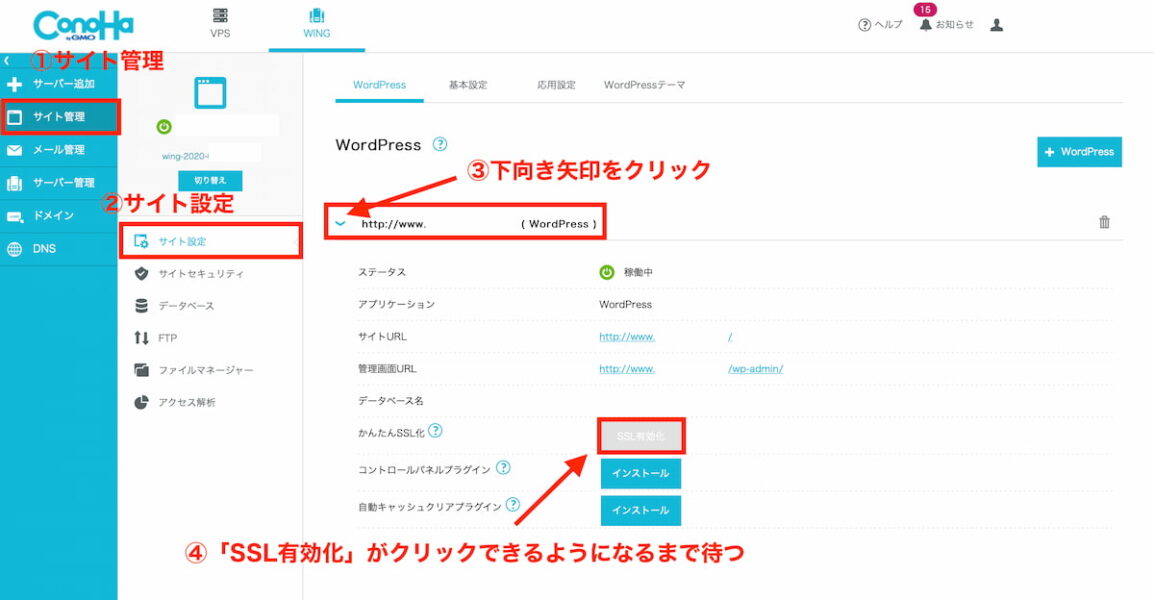
ConoHa Wingの管理画面に来たら「サイト管理」→「サイト設定」→「下向き矢印クリック」と進むと、上記のような画面になります。
手順②SSL有効化をクリックする(待機時間あり)
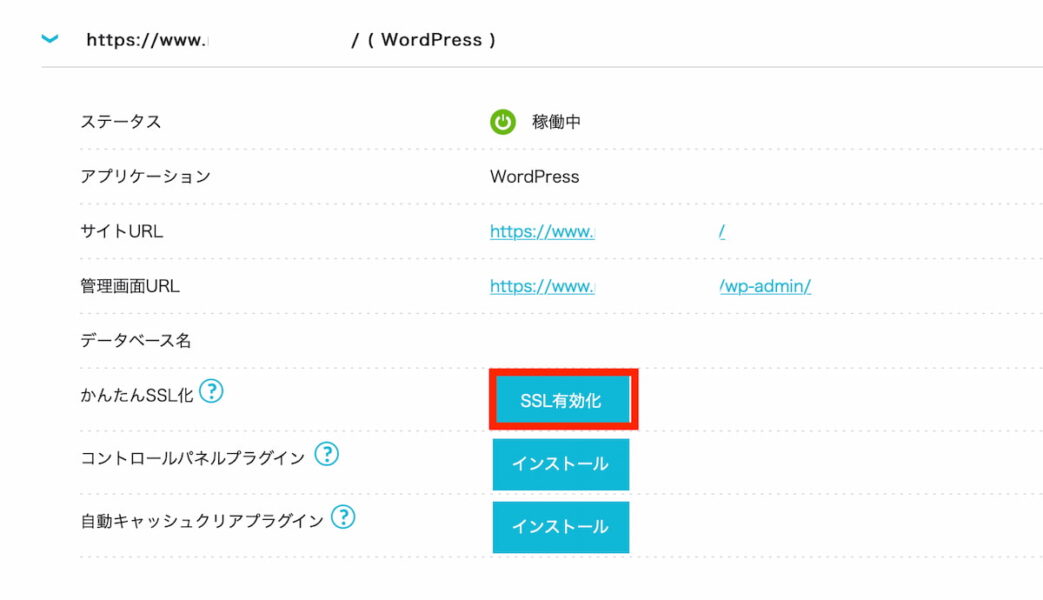
サイトを作成して30分ほど経過すると、上記のように「SSL有効化」がグレーから青いボタンに変わり押せるようになります。

私は40分くらい経ったら押せるようになったよ!
「SSL有効化」をクリックしたら「SSL設定」は完了です。
続いて、WordPressを立ち上げた後に必要な初期設定を行なっていきます。
ブログを開設したら設定するべきWordPressの初期設定
ブログが開設できたら、WordPressに必要な初期設定をします。
コノハウィング申し込み後、「WordPress管理画面のURL」にアクセスして、ログイン画面を開きます。
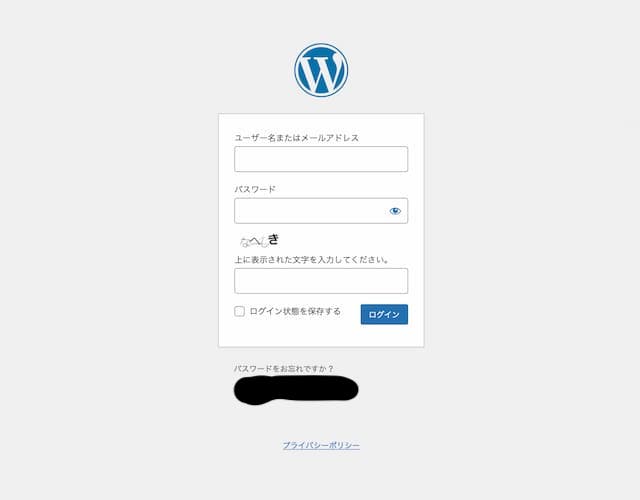
ログインする際は申し込みのときに設定した
- WordPressユーザー名
(またはメールアドレス) - WordPressパスワード
を入力します。
クリックすると、WordPress管理画面であるダッシュボードにアクセスできます。
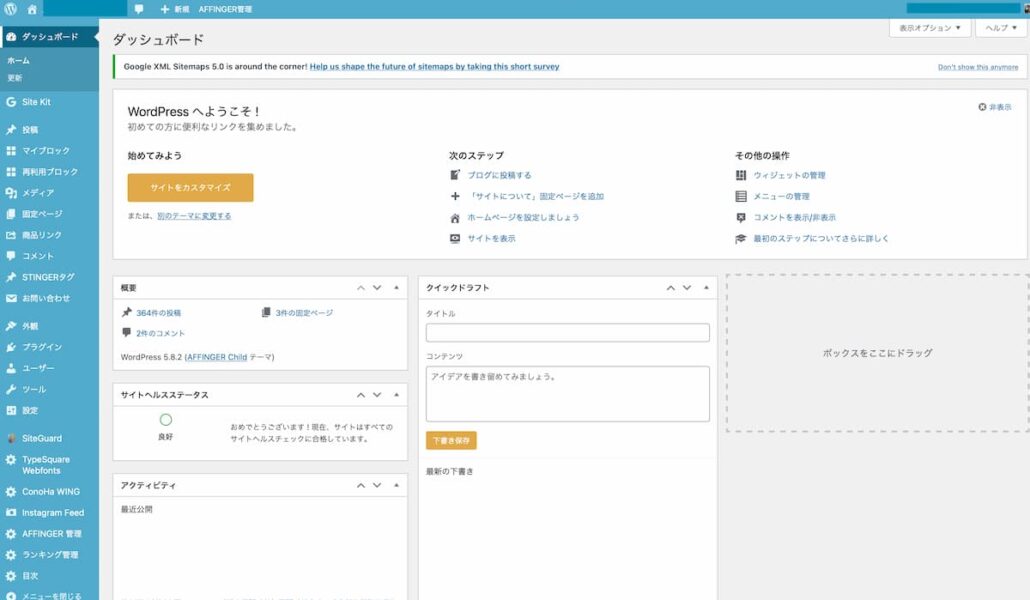
この管理画面から、サイトの設定や記事の執筆が可能です。
ダッシュボードにアクセスできたら、必要な設定を済ませておきましょう。
- WordPressテーマの導入
- パーマリンクの設定
- プラグインの導入
- アナリティクスの設定
- サーチコンソールの設定
- サイトマップの作成
- ASPの無料登録
WordPressテーマの導入
WordPressのテーマを導入して、サイトのデザインやカスタマイズをしていきます。

コノハウィングの申し込みでテーマを選んだ人は、すでに選んだWordPressテーマがインストールされているよ!
テーマによって、デザインや機能はさまざま。
おしゃれなデザインやレイアウトがカッコいいテーマ、便利な機能がついているものもあります。
無料のテーマもありますが、ブログを収益化するのであれば、有料テーマがおすすめです。
ブログ初心者におすすめの定番テーマは、以下の3つ。
おすすめ有料テーマ
僕たちは、AFFINGGER6(アフィンガー)を使っているよ!

AFFINGER6(アフィンガー)は、「稼ぐ」ことに特化したWordPressテーマです。
デザイン性も高く、カスタマイズ性能も優れています。
どのテーマにするか迷っている方は、無料テーマのCocoonにしておきましょう。
合わせて読みたい記事
WordPressテーマの無料と有料の違いについてはこちらの記事で解説しています▼
ブログのURLを決めようパーマリンクの設定
次にパーマリンクの設定をします。
パーマリンクとは、記事それぞれに割り振られたURLのことです。
最初の設定のままにしておくと、URLが長くなってしまいます。
ワードプレスでは、パーマリンクの表示方法を自由に変えることができるので、設定で変更しておきましょう。
WordPressのダッシュボードの左側のメニューから「設定」→「パーマリンク」をクリック。
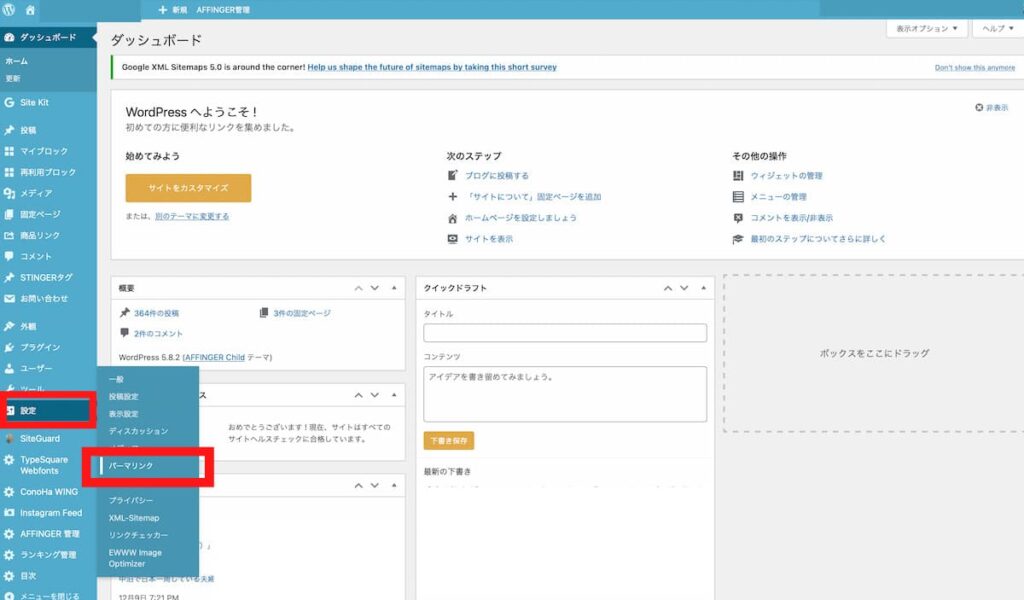
すると、【パーマリンク設定】画面になります。
「共通設定」の「投稿名」を選択
カスタム構造にある『/%postname%/』のみを選択すればOK!
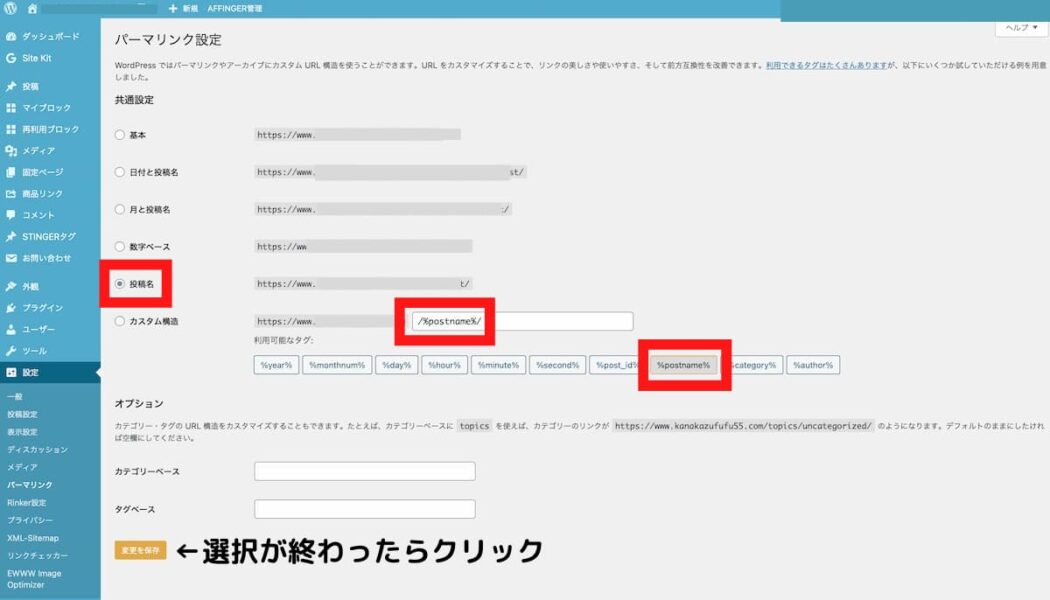
選択したら、1番下にある「変更を保存」をクリックします。
「パーマリンク構造を更新しました」と表示されたら、パーマリンクの設定は完了です。

パーマリンク設定をしておけば、記事作成画面で、好きなURLに変更できるようになるよ!
パーマリンクは原則として、英語での入力になります。
記事のタイトルに合う簡単な英語で入力するといいよ!

ブログの作業効率UPプラグインの導入
プラグインとは、ワードプレスを「もっと便利に、使いやすく」してくれる後付けのオプションのようなものです。

導入するだけで、いろんな機能が使えるようになるよ!
導入しすぎると、サイトが重くなることも…!

おすすめプラグイン
- BackWPup【バックアップ】
- Broken Link Checker【リンク切れチェック】
- Contact Form 7【お問い合わせフォーム】
- EWWW Image Optimizer【画像ファイル圧縮】
- Google XML Sitemaps【ページ一覧】
- SUGOI MOKUJI(すごいもくじ)LITE【目次作成】
- WP Multibyte Patch【日本語の不具合修正】
あなたに必要なプラグインを選定して導入しましょう。
ブログの解析に必須アナリティクスの設定
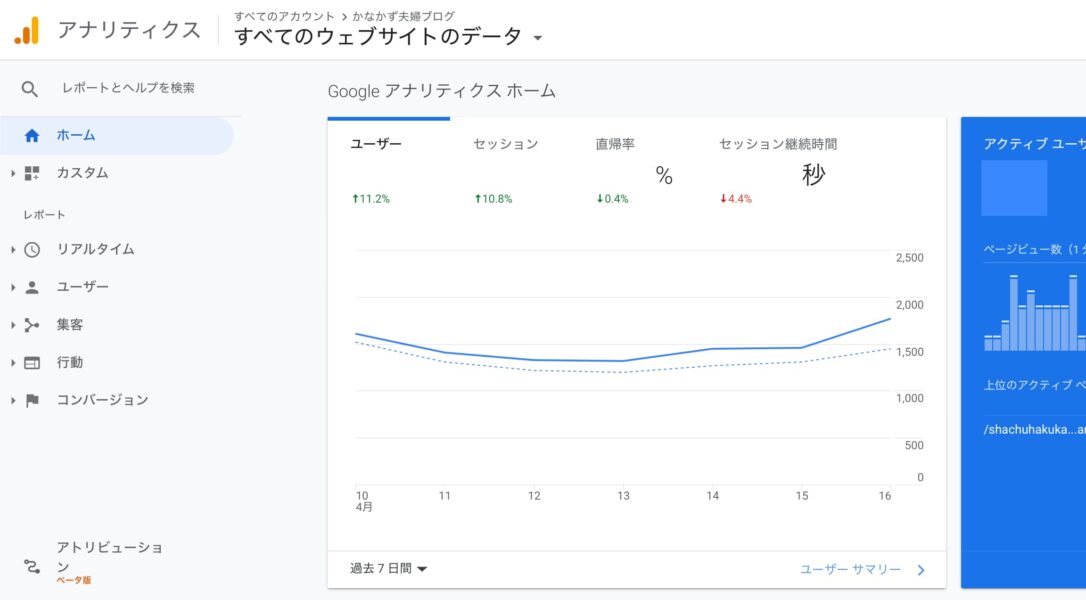
運営しているブログのアクセス数や、訪れた読者の動きをチェックするためのアクセス解析ツールです。
ブログ運営に役立つ数値を、簡単に確認することができます。
- ユーザー数
- 直帰率
- ページビュー数
- 平均ページ滞在時間
- 訪れた方法
アナリティクスを導入し、日々チェックすることで、記事の改善や今後の戦略を立てるのに重宝します。
Googleアナリティクスの使い方はコノハウィングを運営しているGMOインターネット株式会社がブログでわかりやすく解説してくれています。
≫【2022年版】Googleアナリティクス(最新GA4)の使い方を徹底解説
ブログのキーワードはここでリサーチサーチコンソールの設定
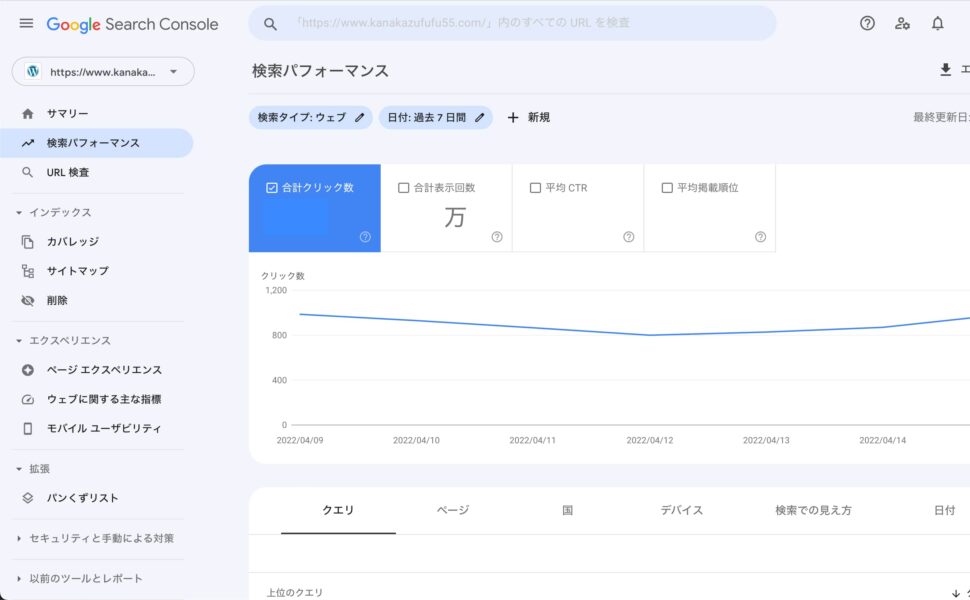
サーチコンソールとは、ブログサイトのインデックス登録やキーワード毎の掲載順位などが、無料でチェックできるツールです。
インデックス登録とは、検索エンジン(GoogleやYahooなど)に新しく作成したページの情報を登録すること。
サーチコンソールでできること
- サイトマップを送信できる
- インデックスをクローラーにリクエストできる
- 自サイトにどんなクエリで流入しているのか確認できる
- クリック数・表示回数・CTR・掲載順位がわかる
記事を書き直すときや新しく作成するときなど、頻繁に確認するツールなので最初に導入しておきましょう。
サーチコンソールを設定する方法も、コノハウィングを運営しているGMOインターネット株式会社がブログでわかりやすく解説してくれています。
Googleアナリティクスの設定が終わっている場合、5分もかからずに設定できるので参考にしてくださいね。
≫【最新版】WordPressをGoogleサーチコンソールに登録・設定する方法!
ブログを見やすくするサイトマップの作成
サイトマップ(記事一覧ページ)を作成しましょう。
サイトマップを作成し、Googleのロボットに送信することでサイトへの巡回を促すことができます。
サイトマップは検索ユーザーや検索エンジンに記事を認識してもらうために必要だよ!

早期に記事を認識してもらえれば、Googleに評価されて検索結果の上位表示が見込めるのです。
サイトマップの作り方も、コノハウィングを運営しているGMOインターネット株式会社がわかりやすく解説してくれているのでぜひ参考にしてください。
≫WordPressでサイトマップを作る方法&設定!初心者向けに図で解説
ブログの収益化に必須ASPの無料登録
ブログで稼ぐためにASPに無料登録しましょう。
ASPが取り扱う案件やサービスを自分のブログで紹介し、読者が購入・利用するとその一部を報酬としてもらえます。
アフィリエイトがブログの主な収入源です。
アフィリエイトを利用したい方は、こちらの記事で「アフィリエイトの仕組みや始め方」を紹介しています▼
登録した人限定の裏ワザがあるよ!

アフィリエイトの中にセルフバックというものがあります。
このセルフバックを利用すると、ブログ開設の初期費用をすべて回収することができます。
ASPに登録した人だけの特権なので、ブログを開設したら必ず登録しておきましょう。
セルフバックの詳細はこちらの記事で解説しています▼

各ASPによって報酬額は変わることも。複数登録しておけば損しないね!
ブログ初心者の方におすすめのASPはこちら▽
ブログ初心者におすすめのASP
すべて無料登録できるので登録済ませておこう!

コノハウィングならWordPressブログが簡単に開設できる

レンタルサーバー「ConoHa WING(コノハウィング)」 ![]() を利用すれば、誰でも簡単にWordPressブログを開設することができます。
を利用すれば、誰でも簡単にWordPressブログを開設することができます。

ブログ未経験でも、10分もあれば開設できるよ!
コノハウィングなら、ブログ開設にかかる費用も抑えることができます。
- 国内最速の表示スピード
- サイトの安定性にも優れている
- 料金が安い
- 初期費用0円/永久利用でドメイン無料
- 操作や設定が簡単
- セキュリティ対策も万全
- WordPressブログがすぐに開設できる
コノハウィングの「WordPressかんたんセットアップ」機能を使えば、簡単にWordPressブログを開設できるので、ブログ初心者におすすめのレンタルサーバーです。
ブログの始め方
- ConoHa WINGに申し込む
- WordPressかんたんセットアップを利用
- お客様情報の入力
- 本人確認【SMS/電話認証】
- 料金を支払う
- WordPressのSSL設定
たった6ステップでブログを開設できます。
ConoHa WINGでブログを始める方法は、ブログを始めようと思っている方、ブログ初心者の方におすすめの方法です。
少しでも簡単に安くブログを開設したい方は、コノハウィングがおすすめ!

コノハウィングでは、期間限定キャンペーン中!
ブログをこれから始めようと思っている人は、今がチャンスです!
コノハウィングでお得にブログを始めるならキャンペーン中が狙い目!
ConoHa WING(コノハウィング) ![]() では、定期的にキャンペーンが実施されます。
では、定期的にキャンペーンが実施されます。
キャンペーン中であれば、WINGパックが月額660円~利用できることも!

キャンペーンは不定期!定期的にチェックしてキャンペーンを狙って申し込もう!
HappySpringキャンペーン
- 月額
1,452円→643円〜最大55%OFF! - 独自ドメイン2つ無料
- 初期費用0円
*2024年5月24日(金)16:00まで
お得に利用する場合は、長期契約がおすすめ!
少しでも安くブログを運営したい方は、キャンペーン中かつ長期契約でブログを始めましょう。
操作も設定も簡単なので、初心者にもConoHa WINGはおすすめです♪